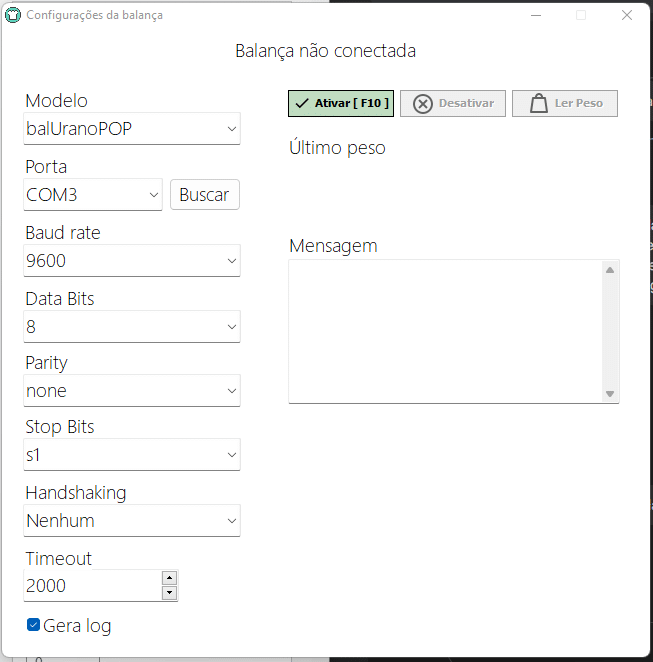Introdução
Agora também é possível utilizar a tela de autoatendimento de balança no Sischef PDV Online. Os 2 modelos de autoatendimento são suportados:
- Autoatendimento total – onde o cliente só precisa colocar o prato da balança e aguardar a impressão do comprovante;
- Autoatendimento com cartão/comanda – onde o cliente precisa informar o cartão/comanda para finalizar o processo de pesagem.
Além disso, para que a pesagem funcione é necessário que seja instalado o aplicativo desktop Sischef PDV. Ou seja, mesmo o sistema sendo online, é necessário instalar esse app para que o sistema consiga se comunicar com a balança (através do aplicativo ‘SischefLepeso.exe’).
Passo 1 – Instalação do Sischef PDV Desktop
OBS: Não confundir com PDV offline com o Sischef PDV Desktop. O Sischef PDV Desktop funciona apenas como uma ‘casca’ para o sistema online. Ou seja, não torna o sistema imune a falhas de conexão com a internet.
Para instalar o aplicativo Sischef PDV Desktop, acesse o seguinte link: share.parseint.com.br/share/Implantacao
Realize o download na pasta “Implantacao/Balanca” PDV Online
[Opcional] Passo 2 – Configuração do aplicativo ‘SischefLepeso.exe’
Esse passo é opcional, pois o executável do PDV Desktop já cria a pasta e copia o executável ‘SischefLepeso.exe’. Portanto, só faça o PASSO 2 caso necessário.
Faça o download do aplicativo SischefLepeso.exe no link share.parseint.com.br/share/Implantacao realize o download na pasta Implantacao/Balanca PDV Online e em seguida adicione o mesmo na seguinte pasta (obrigatoriamente):
| C:\Sischef |
OBS: Essa pasta também será utilizada pelo sistema para a troca de arquivos referente ao peso da balança.
Passo 3 – Utilizar o autoatendimento
Acesse o Sischef PDV Desktop instalado no passo 1. Em seguinte acesse o menu ‘Atendimento de balança’, conforme a imagem abaixo
Em seguida, faça o seguinte:
- Clique em: ‘Abrir aplicativo ‘Le peso‘ (exemplo de configuração para a URANO POP na imagem abaixo);
- Marque o formato de atendimento (solicitar ou não a comanda);
- Selecione o produto KG a ser utilizado na pesagem. ATENÇÃO: Só serão listados para a seleção os produtos que possuírem unidade de medida KG e ainda ter um ‘Produto livre associado’ no seu cadastro dentro do sistema gerencial.
- Clique em ‘Iniciar atendimento’
Modo emulador
Para simplificar o treinamento e demonstração da tela de Autoatendimento, existe um modo ‘EMULADOR’. Para ativar esse modo será necessário informar uma senha, disponível apenas para a equipe interna do Sischef.
Conclusão
Se tiver qualquer dúvida, solicite ajuda ao nosso suporte.